Die G300 unterstützt acht verschiedenen LED-Farben (sieben Leuchtfarben und „schwarz“, wenn die LED ausgeschaltet ist). Sie können bis zu drei verschiedene Farben für jedes Profil konfigurieren. Jede Farbe auf der Maus kann auch einem individuellen Satz von Tastenzuweisungen zugeordnet werden, sodass Sie drei verschiedene Sätze von Tastenzuweisungen in einem einzigen Profil verwenden können.
Hinweis: Um zwischen Farben und den zugewiesenen Tastensätzen zu wechseln, muss eine Taste dem Modus-Schalter (G300) zugewiesen sein. Weitere Informationen zum Zuweisen von Tasten finden Sie in Antwort 360023242334.
So konfigurieren Sie die LED-Farben und wechseln zwischen Farbmodi:
-
Öffnen Sie die Logitech Gaming Software:
Start > Programme > Logitech > Logitech Gaming Software 8.x
-
Klicken Sie im Logitech Gaming Software-Fenster auf den beleuchteten, farbigen Teil der Maus. In diesem Beispiel ist die LED-Farbe auf Rot eingestellt. Auf Ihrem Computer ist möglicherweise eine andere Farbe festgelegt.

-
Suchen Sie im nächsten Fenster nach dem Farbkreis. Die leuchtende Farbe ist diejenige, die ausgewählt ist. Um die Farbauswahl zu ändern, klicken Sie einfach in der Palette unter dem Farbkreis auf eine andere Farbe.

-
Wenn Sie auf einen anderen Teil des Farbkreises klicken, können Sie andere Zuweisungen für die Tasten einstellen, ohne die Zuweisungen in den anderen Farbmodi zu ändern. So können Sie in jedem Profil drei Sätze von Tastenzuweisungen nutzen.
Im nachstehenden Beispiel sind zwei verschiedene Zuweisungen für die G4- und G5-Tasten für dasselbe Spielprofil vorhanden.
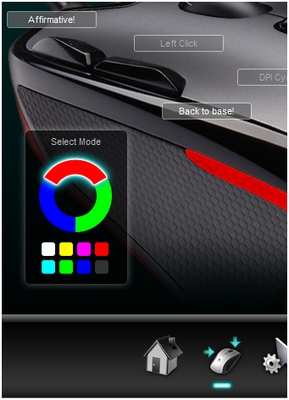
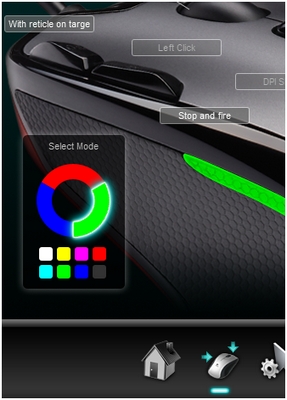
-
Alle Farbänderungen werden sofort übernommen – Sie müssen sie nicht speichern. Wenn Sie fertig sind, schließen Sie einfach das Fenster.
Wichtiger Hinweis: Das Firmware Update Tool wird von Logitech nicht mehr unterstützt oder gepflegt. Wir empfehlen dringend die Verwendung von Logi Options+ für Ihre unterstützten Logitech-Geräte. Während dieser Übergangsphase stehen wir Ihnen gern zur Seite.
Wichtiger Hinweis: Der Logitech Preference Manager wird nicht mehr von Logitech unterstützt oder gepflegt. Wir empfehlen dringend die Verwendung von Logi Options+ für Ihre unterstützten Logitech-Geräte. Während dieser Übergangsphase stehen wir Ihnen gern zur Seite.
Wichtiger Hinweis: Das Logitech Control Center wird nicht mehr von Logitech unterstützt oder gepflegt. Wir empfehlen dringend die Verwendung von Logi Options+ für Ihre unterstützten Logitech-Geräte. Während dieser Übergangsphase stehen wir Ihnen gern zur Seite.
Wichtiger Hinweis: Logitech Connection Utility wird von Logitech nicht mehr unterstützt oder gepflegt. Wir empfehlen dringend die Verwendung von Logi Options+ für Ihre unterstützten Logitech-Geräte. Während dieser Übergangsphase stehen wir Ihnen gern zur Seite.
Wichtiger Hinweis: Die Unifying-Software wird von Logitech nicht mehr unterstützt oder gepflegt. Wir empfehlen dringend die Verwendung von Logi Options+ für Ihre unterstützten Logitech-Geräte. Während dieser Übergangsphase stehen wir Ihnen gern zur Seite.
Wichtiger Hinweis: Die SetPoint-Software wird von Logitech nicht mehr unterstützt oder gewartet. Wir empfehlen dringend die Verwendung von Logi Options+ für Ihre unterstützten Logitech-Geräte. Während dieser Übergangsphase stehen wir Ihnen gern zur Seite.
Häufig gestellte Fragen – FAQs
Für diesen Abschnitt sind keine Produkte verfügbar
